怎么安装系统,小猪教您U盘怎么安装win10系统
- 时间:2018年03月16日 14:28:24 来源:魔法猪系统重装大师官网 人气:4811
想要升级Win10系统,最方便的还是从Win7、Win8来升级,但是对于没有正版的Win7、Win8系统的用户来说,只能用U盘安装Win10了,可是这个操作,却让用户慌了神,因为根本就不知道该怎么去使用U盘安装win10系统,为此,小编就给大家带来了U盘安装win10系统的教程。
win10系统已经推出有三年多了,而符合条件的win7或win8系统都可以免费升级到win10系统,不过有部分用户无法通过在线升级,而这时候就可以通过U盘来安装win10系统,可是很多的用户都不知道该怎么去操作,下面,小编就跟大家分享U盘安装win10系统的操作教程。
U盘怎么安装win10系统
准备工作:
1、将能够正常使用的u盘制作成u盘启动盘。
2、下载原版win10系统安装包并放入u盘启动盘中。
把制作好的u盘启动盘插入电脑usb接口,接着重启电脑,进入u深度菜单页面,然后选取“【02】U深度Win8PE标准版(新机器)”选项,按下回车键确认
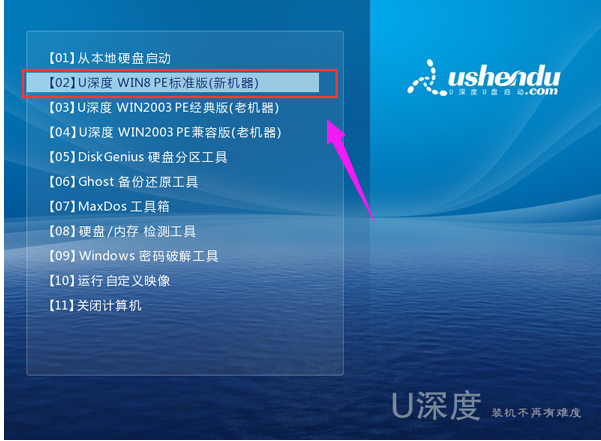
U盘载图1
在u深度pe一键装机工具窗口中,点击“浏览”将原版系统安装包添加进来,在磁盘列表中选择c盘作为系统盘,点击确定
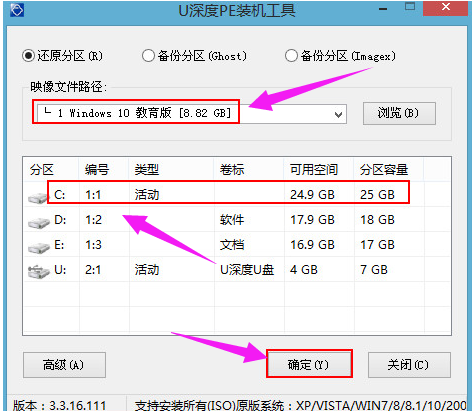
U盘载图2
在弹出的询问框中,采用默认设置,只需点击“确定”按钮
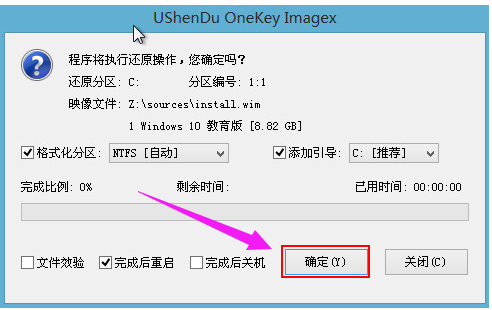
安装系统载图3
接着只需耐心等待系统释放完成

U盘载图4
安装完成会询问是否重启计算机,点击“确定”
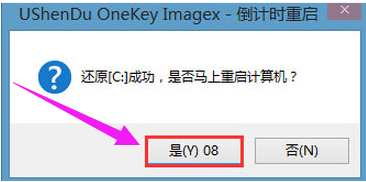
U盘载图5
最后等待系统初始化重启进入桌面,表示电脑就安装完成了
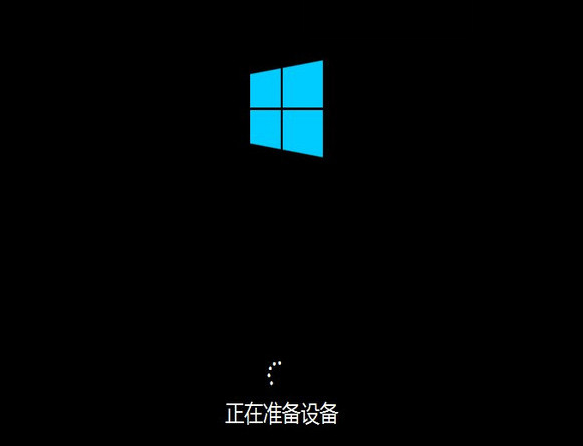
win10载图6
以上就是U盘安装win10系统的操作方法了。
安装系统,安装系统,win10,U盘








